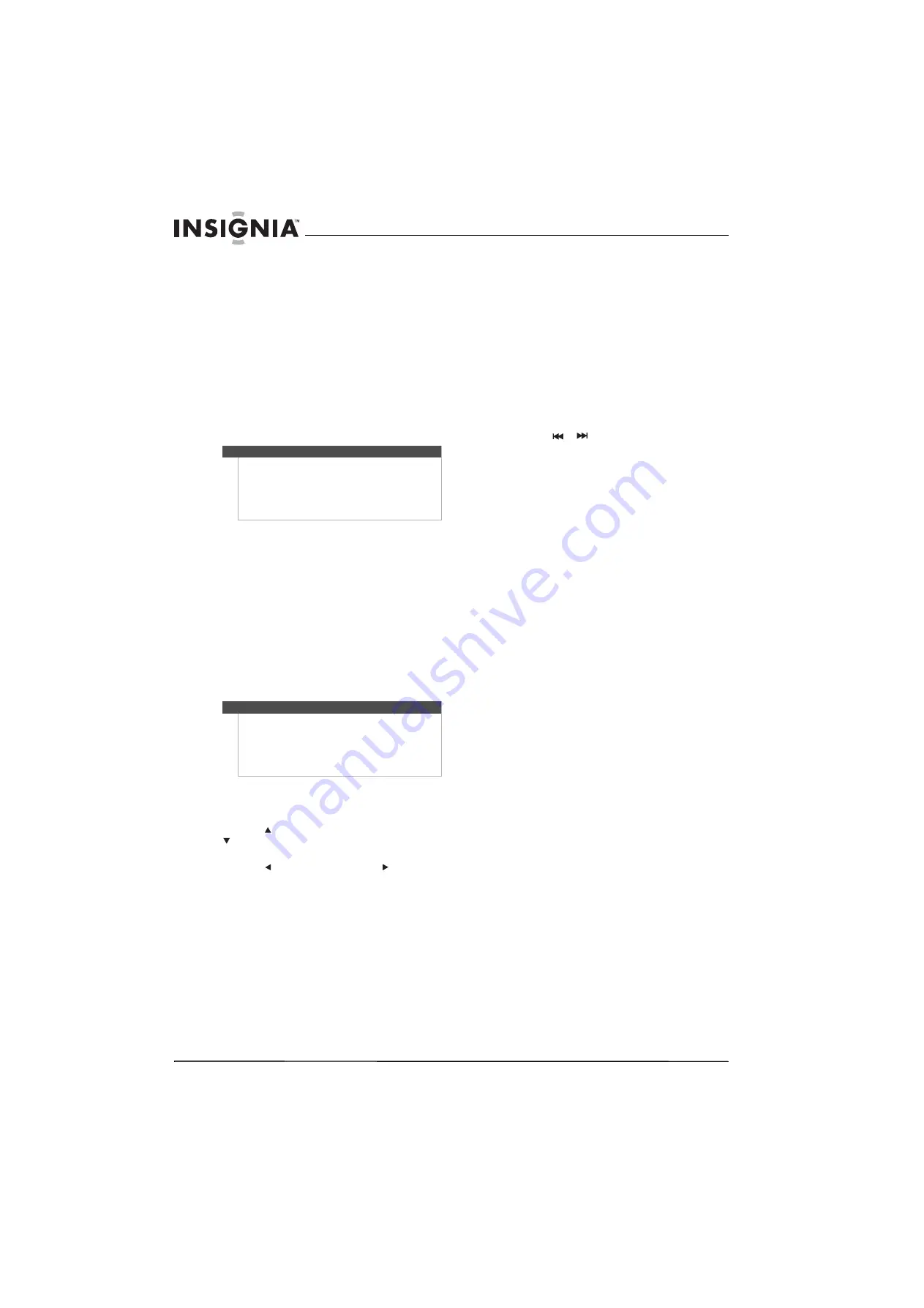
22
NS-BRHTIB Sistema de cine en casa con reproductor de discos Blu-ray
www.insigniaproducts.com
Reproducción de archivos en un reproductor
de medios portátil
Para reproducir archivos en un reproductor de
medios portátil:
1
Conecte un cable de audio estéreo desde la
toma de entrada auxiliar 3 (
AUX IN 3
) al frente
de su reproductor a la toma de auriculares en el
reproductor de medios (tal como un
reproductor de MP3).
2
Presione repetidamente
AUDIO SOURCE
(Fuente de audio) hasta que se muestre
AUX 3
.
3
Use los controles en el reproductor de medios
para comenzar, detener y controlar la
reproducción.
Para escuchar radio
Para escuchar la radio por primera vez:
1
Asegúrese de haber instalado las antenas de FM
y AM. Refiérase a la sección “Conexión de las
antenas de radio” en la página 8.
2
Presione
RADIO
. Se mostrará el mensaje “AUTO
INSTALL ... PRESS PLAY” (Instalación
automática… Presione Reproducir).
3
Presione
ENTER
(Entrar). Su reproductor
buscará las estaciones con una señal fuerte y
guardará la información de la estación. Cuando
se finalice la búsqueda, su reproductor
sintonizará la primera estación que encontró.
Para escuchar la radio:
1
Presione
RADIO
para cambiar al modo de radio
y seleccionar la banda de radio de FM y AM.
2
Presione /
(Prede) o
/
PRESET–
(Predefinida –) para seleccionar una
estación predefinida.
3
Presione /
TUNE–
(Sintonizar –) o /
TUNE+
(Sint) para sintonizar la frecuencia de
radio anterior o la siguiente. Mantenga
presionado uno de estos botones por dos
segundos para buscar automáticamente las
estaciones de radio.
Búsqueda de estaciones y almacenamiento
de estaciones de radio predefinidas
Para buscar estaciones y almacenar estaciones
de radio predefinidas:
1
Presione
RADIO
.
2
Presione
AUTO SCAN
(Búsqueda automática).
Todas las estaciones de radio disponibles con
una señal fuerte se guardarán
automáticamente. Su reproductor puede
guardar hasta 20 estaciones.
3
Presione
PROGRAM
(Programar). El primer
número de estación predefinida disponible
parpadeará en la pantalla.
4
Presione
o
(o presione los botones
numéricos) para seleccionar el número
predefinido que desea usar.
5
Presione el botón
PROGRAM
(Programar) para
confirmar.
Mantenimiento
Pautas generales
• Los paneles superiores y el panel posterior de su
reproductor podrían calentarse después de usarlo
por un largo tiempo. Esto no es un mal
funcionamiento.
• Cuando no use su reproductor, asegúrese de
remover el disco y poner su reproductor en el
modo de suspensión.
• Si no usa su reproductor por un periodo largo de
tiempo, éste podría no funcionar correctamente.
Encienda y use su reproductor ocasionalmente.
• No lo coloque objetos sobre la bandeja de discos.
• No coloque su reproductor:
• Cerca de equipos que calientan o en un
vehículo encerrado
• En un lugar con una temperatura de más de
104 °F (40 °C) o con una humedad de 90%
• Lugares sucios
• En un lugar con una exposición directa a la luz
del sol
• No instale este equipo en espacios confinados
tales como un librero o unidades similares. No
impida la ventilación de la unidad cubriendo
las ventanas de ventilación con objetos tales
como periódicos, manteles o cortinas.
• Asegúrese de dejar un mínimo de 4 pulgadas
(10 cm) alrededor de su reproductor para proveer
suficiente ventilación.
Interferencia eléctrica
Si coloca su reproductor cerca de un radio, un
televisor o un VCR, la imagen podría ser deficiente y
el sonido podría estar distorsionado. En ese caso,
aleje el reproductor del radio, televisor o VCR.
Nota
•
La reproducción sólo se puede controlar usando
los controles en el reproductor de medios
portátil.
•
Detenga la reproducción en el reproductor de
medios portátil antes de cambiar a la fuente de
entrada.
Nota
•
Su reproductor puede guardar hasta 20
estaciones de radio.
•
Si la instalación automática no está activada o
hay menos de 5 estaciones guardadas, se le
pedirá que instale las estaciones de radio otra
vez.











































